1、创建资源:在解决方案管理器中,找到资源视图。一般是“解决方案资源管理器”、“类视图”和“资源视图”三个并列显示的三个标签页。如果没有看到“资源视图”,请在“视图”菜单中选择即可显示出来。
2、在根节点“.rc”中,右击,弹出菜单,单击“添加资源”即可进入添加资源的对话框,如下图:

3、选择相应的类型资源,然后新建即可创建资源。新建一个位图后,如下图:上面的是自动添加了一个类型,IDB_BITMAP1为默认的资源ID。在使用时使用ID即可访问这个bmp图片资翮堠江辰源。可以将这个图片设置成窗口背景图或者控件的背景图等等。

4、删除资源:右击资源,删除即可。删除后,程序中就不能再使用这个图标了。

5、编辑资源:对于直接创建的图片类型的资源,可以看到是一个可以编辑的图片编辑框,可以对此资源进行编辑。如果想做出更加精致的图标等,可以使用第三方编辑工具,或者和直接导入即可。编辑的界面如下:
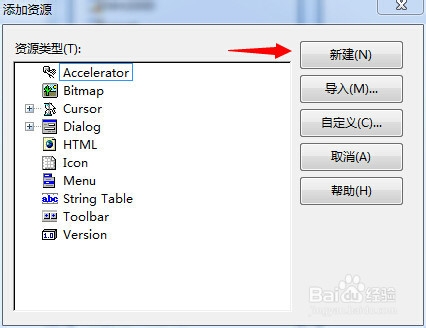
6、导入资源:导入资源就是可以将现有的资源直接导入到工程,在程碌食撞搁序中使用。这个不仅限于图片和IDE支持的类型,还可以是各种类型,比如J霸烹钟爷PG、GIF等等,还有音频视频等。有一些视频加密播放,就是将视频资源打包到资源中,然后嵌入到EXE,EXE运行时自动解压资源和播放。在根节点(.rc)的节点中,添加资源会弹出添加资源对话框。在具体的类型的节点中,点击快捷菜单中的“添加资源”,也会弹出资源添加对话框。导入的过程如下:【添加资源】选择“导入”,然后选择相应的文件,然后会弹出“自定义资源类型”,输入一个类型名即可。如下图:【自定义资源类型】如果导入的资源不是编辑器所支持的,会将导入的资源以十六进制的方式打开文件,并且自动添加了默认的ID,你可以修改ID。如下图:【打开自定义资源】使用资源时,还是通过资源ID加载资源。

